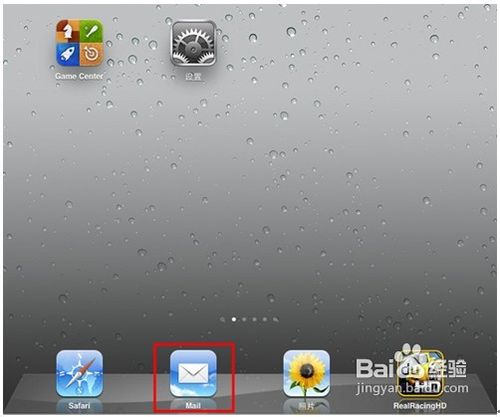怎么在iPad上配置邮件收发(POP3方式)
1、在IPAD桌面上,找到并点击“设置”按钮,如下图
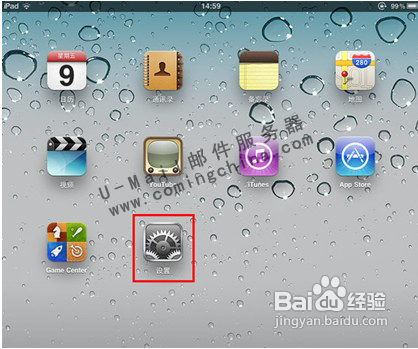
2、打开后,在左侧选择“邮件、通讯录、日历”选项,如下图
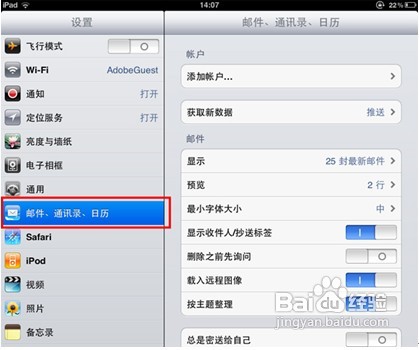
3、点击“添加用户”,如下图
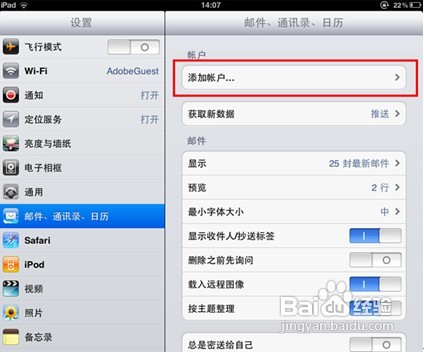
4、选择“其它”选项,如下图
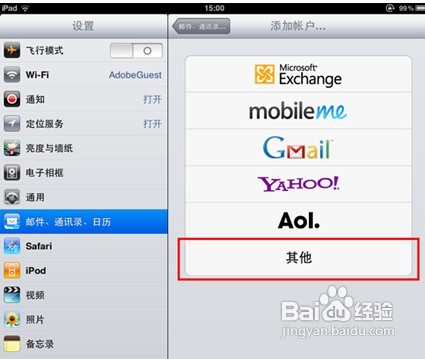
5、选择“添加邮件账户”,如下图

6、输入以下信息,填写完成后,点击右上角的“下一步”按钮即可,如下图※名称:畲驶郜杏测试邮箱(自定义)※地址:test@domain.com(请更改成您自己想要设置的邮箱)※密码:邮箱账户的密码※缛傍晷情描述:domain.com(自动产生,也可更改)
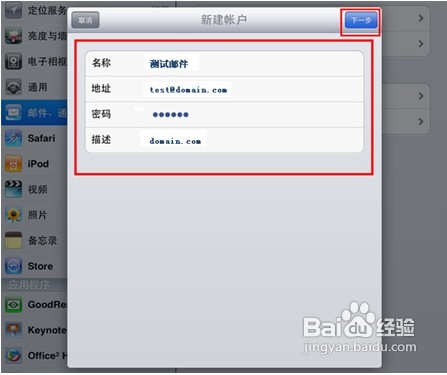
7、出现"IMAP/POP"设置界面,这里我们选择POP方式,如下图:※ 收件服务器: 主机名称:mail.domain.com(请更改成自己的)吹涡皋陕用户名:test@domain.com(请更改成您自己想要设置的邮箱)密码:邮箱账户的密码※ 发件服务器:主机名称:mail.domain.com(请更改成自己的)用户名:test@domain.com(请更改成您自己想要设置的邮箱)密码:邮箱账户的密码填写完成后,点击右上角的"存储"按钮即可,如下图:
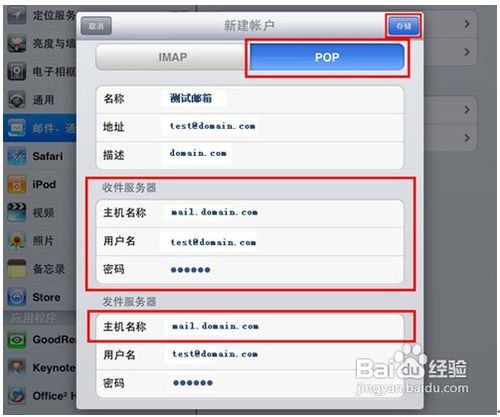
8、点击"存储争犸禀淫"按钮后,会弹出"SSL连接"的提示,这里选择"否",如下图
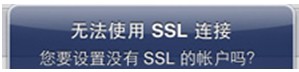
9、点击“存储”按钮后,会弹出“是否确定存储”的提示,这里选择“存储”,如下图:

10、切换回“邮件、通讯录、日历”选项,选择刚刚添加的邮箱账户,如下图:
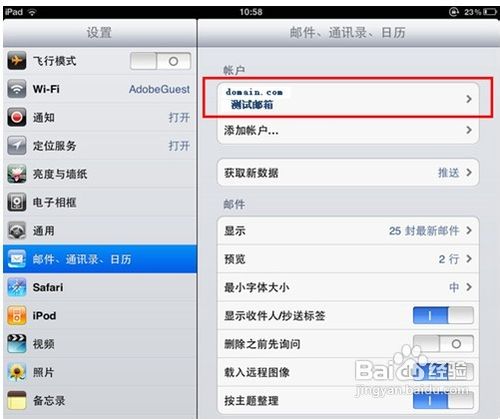
11、选择“发件服务器”中的“SMTP”,如下图

12、点击“主要服务器”,如下图
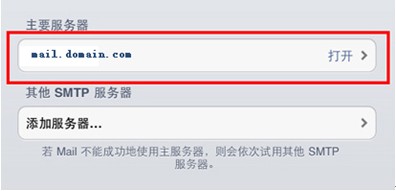
13、不启用SSL,将发件服务器端口改成25,如下图
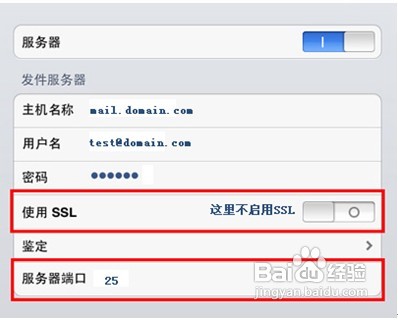
14、点击“高级”选项,如下图
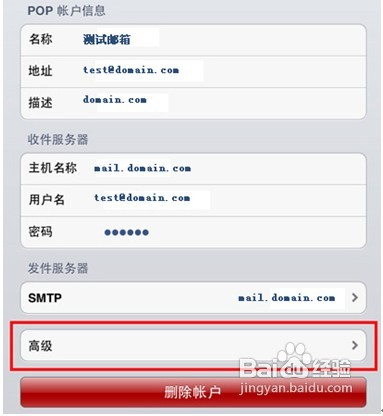
15、不启用SSL,将收件服务器端口改成110,如下图

16、设置完成,回到首页菜单,点击Mail进行收发邮件